QQ群匿名身份怎么改?QQ群匿名聊天设置图文教程
qq群匿名身份怎么改?最新版QQ新增的匿名聊天受到很多朋友的欢迎,那么身份该怎么设置呢?下面和百事网小编一起来看看qq群匿名聊天设置教程吧。
Ps.只有最新6.3或者以上QQ版本才有群匿名聊天功能,并且需要管理员设置开启群匿聊,具体设置方法请阅读:QQ群如何开启匿名 QQ群匿名聊天设置方法。
1.打开QQ群聊天面板,在文字输入框上面工具栏中新增一个图标,通过这个就能开启匿名聊天。
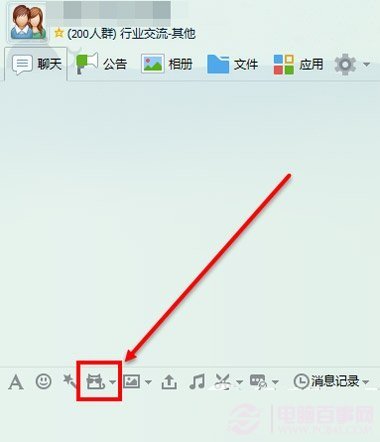
2.启用匿名聊天,即自己发送消息的身份将会被隐藏,系统会随机生成一个匿名身份,如本人此次为“猩猩”。
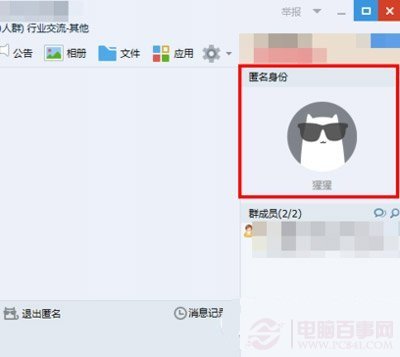
3.在QQ群中发送消息,该消息的用户就会显示匿名身份,从而无法被他人所知。
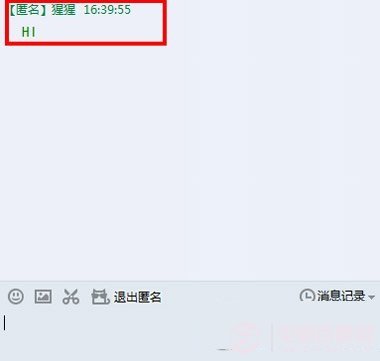
所以匿名聊天的身份是随机的哦~不能自己设置。以上就是百事网小编为大家带来的QQ群匿名聊天设置图文教程啦。
热门源码









